Imate li nekoliko računala i želite ih spojiti u jednu grupu i za svako postaviti jednostavan pristup mapama, pogonima i pisačima? Tada je funkcija matične grupe idealna za ovu svrhu. Međutim, kako bi matična grupa u sustavu Windows radila normalno i ne bi imali problema s pristupom, morate znati kako ga konfigurirati, promijeniti i, ako je potrebno, izbrisati.
Što je potrebno za stvaranje matične grupe?
Programeri operativnog sustava Windows 10 imaju sljedeće zahtjeve za korisnike koji žele stvoriti matičnu grupu:
- Svi uređaji buduće kućne grupe moraju imati operativni sustav ne niži od Windows 7.
- Povezivanje uređaja putem Wi-Fi-ja ili izravnog kabela između računala.
Ako vaše računalo i drugi uređaji ispunjavaju ove zahtjeve, možete započeti s postavljanjem HomeGroup-a.
Kako stvoriti matičnu grupu u Windows 10 operativnom sustavu?
Da biste stvorili novu matičnu grupu u sustavu Windows 10, trebali biste slijediti ove korake:
- Kliknite desnom tipkom miša na ikonu Start i odaberite Upravljačka ploča.
- U novom prozoru postavite prikaz na “Kategorija” i odaberite “Mreža i internet”, “Kuća grupa”.
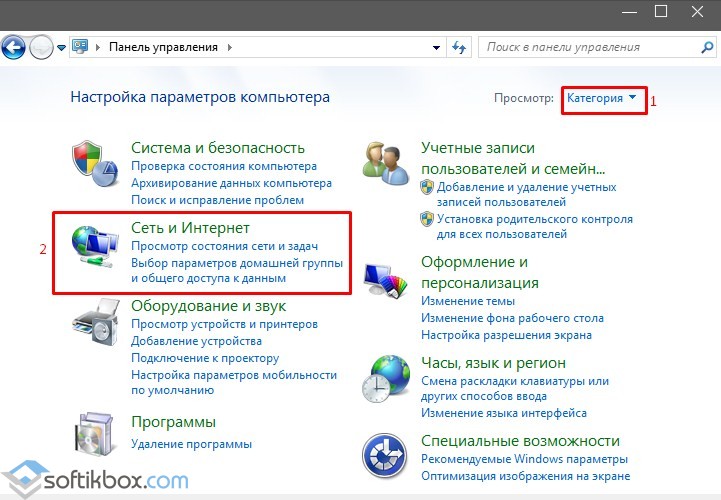
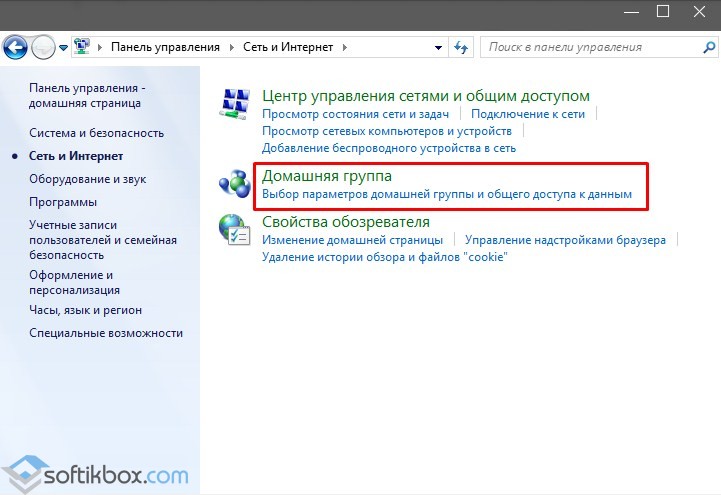
- U novom prozoru trebate odabrati “Uredi Dodatne mogućnosti javni pristup."
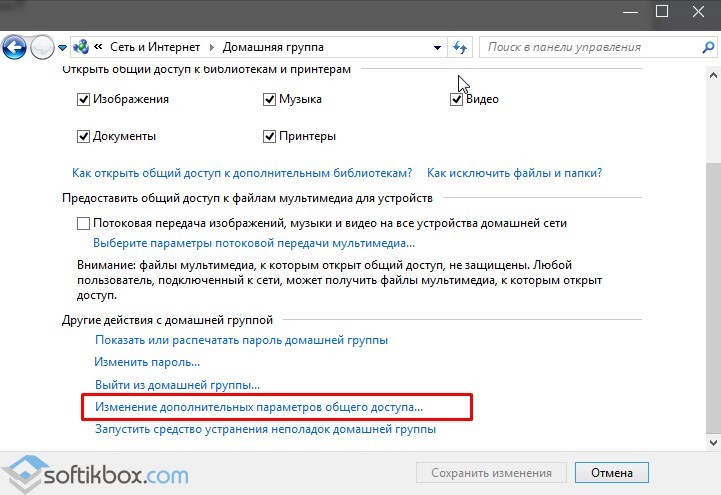
- Ovdje morate konfigurirati postavke matične grupe. Označite potvrdne okvire "Omogući otkrivanje mreže" i "Omogući dijeljenje datoteka i pisača".
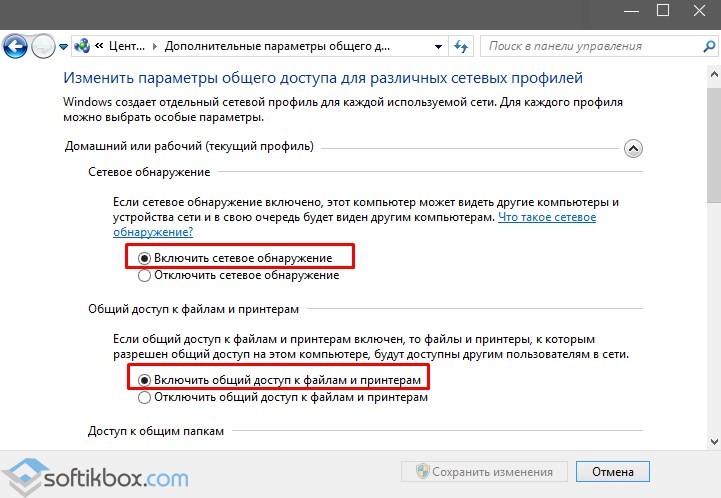
- Zatim u ovom prozoru pomaknite klizač prema dolje i potvrdite okvir "Omogući dijeljenje zaštićeno lozinkom" ako želite da korisnici računala unose lozinku prilikom povezivanja na mrežu. Ako zaštita nije potrebna, odaberite inverznu funkciju.

- Sada se vratite na prethodni prozor i odaberite "Stvori kućnu grupu".
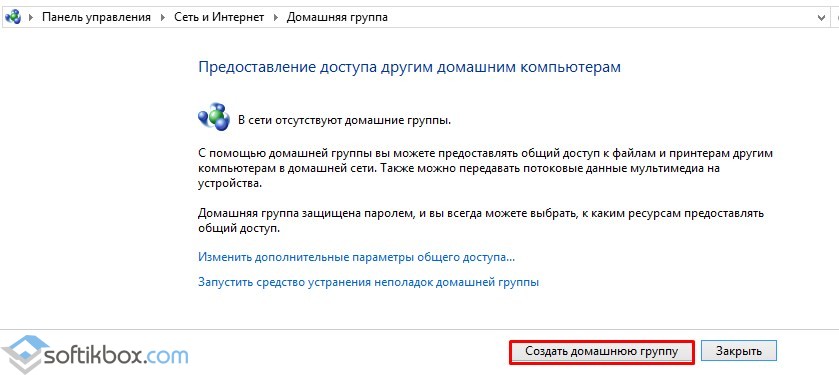
- Pojavljuje se prozor čarobnjaka za stvaranje matične grupe. Pritisnite "Dalje" i slijedite upute. Mi označavamo koje će se mape dijeliti. Važno je napomenuti da su mape "Video", "Music", "Photos", "Documents" ugrađene u operacijski sustav, pa su kategorizirani kao dijeljeni.
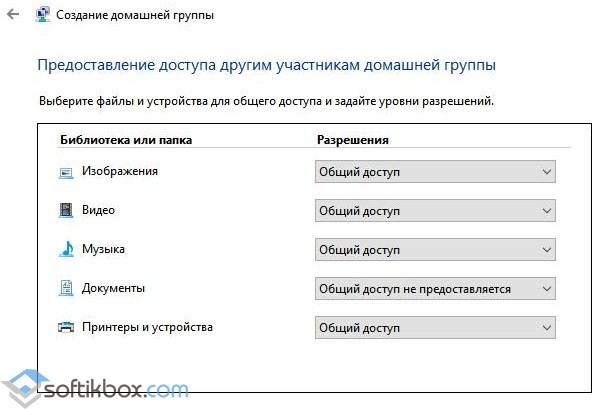
- Zatim, ako ste odabrali zaštitu lozinkom, trebate unijeti lozinku za matičnu grupu.
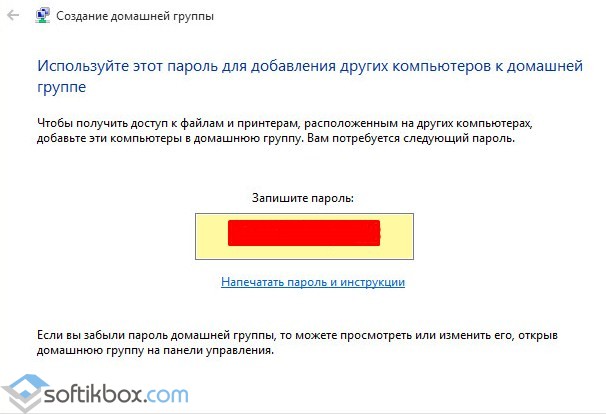
- Početna grupa je stvorena.
Sada, da biste se pridružili matičnoj grupi na drugom računalu, trebate otići na "Upravljačku ploču", "Mreža i Internet", "HomeGrupa" i kliknuti na gumb "Pridruži se".

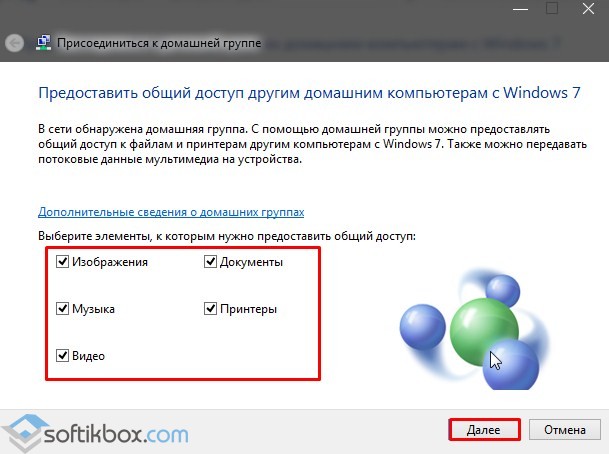
Unesite lozinku.
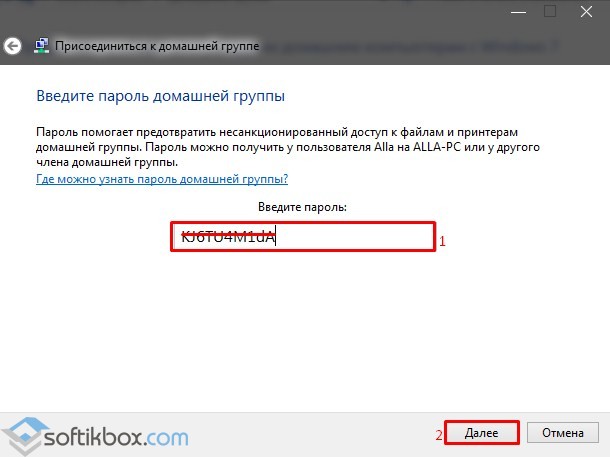
Čekamo vezu.

Kako promijeniti postavke matične grupe u sustavu Windows 10?
Da biste promijenili neke postavke matične grupe, idite na odgovarajući odjeljak "Upravljačke ploče". Odznačimo one kategorije mapa kojima imamo pristup i želimo ih isključiti.
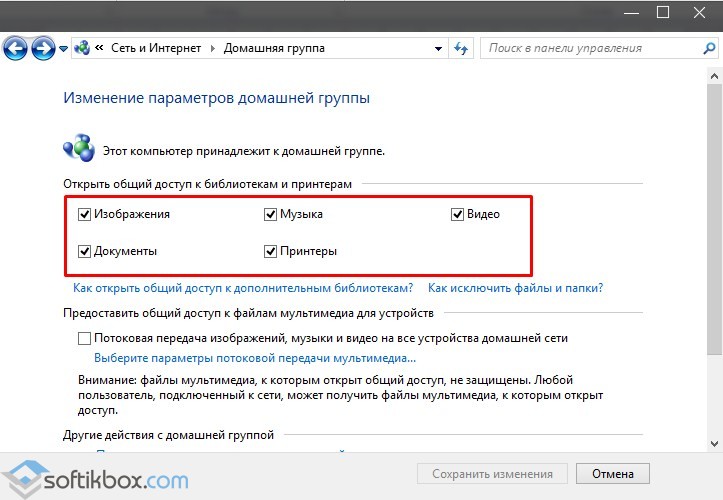
Ako, naprotiv, želimo omogućiti pristup mapi koja nije javno dostupna, provodimo sljedeće korake:
- Pronađite željenu mapu. kliknite " Opći pristup" i odaberite grupu ili određenog korisnika iz grupe.

- Navedite korisnika.
Da biste saznali lozinku matične grupe, trebali biste slijediti ove korake:
- Idite na "Upravljačka ploča", "Mreža i internet", "Kućna grupa".
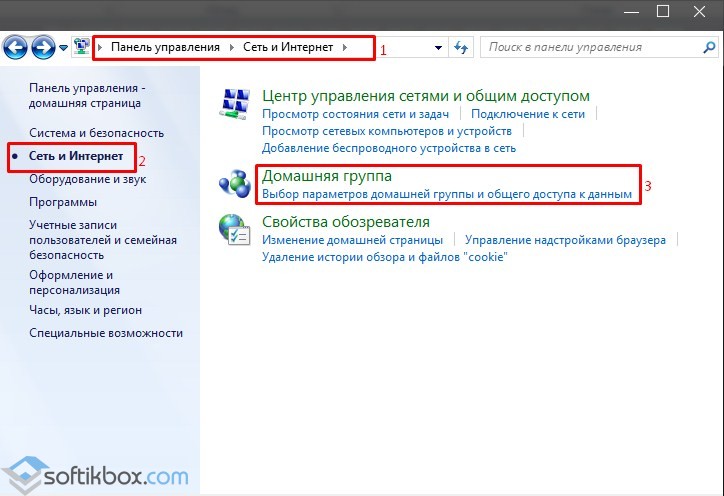
- Pomaknite klizač prema dolje i odaberite "Prikaži ili ispis zaporke matične grupe."
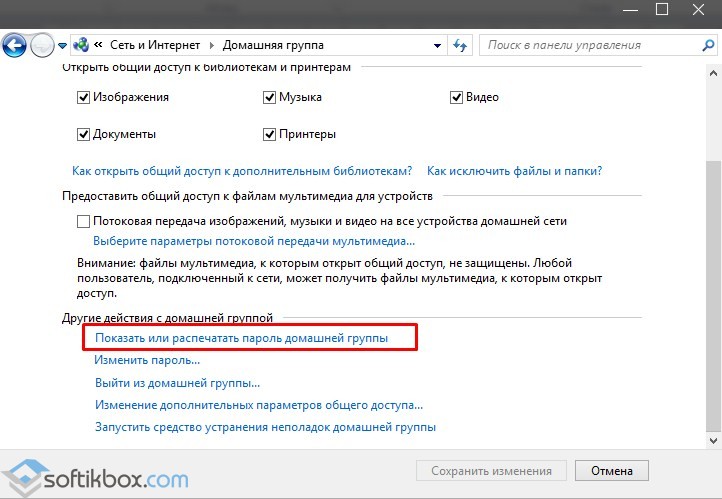
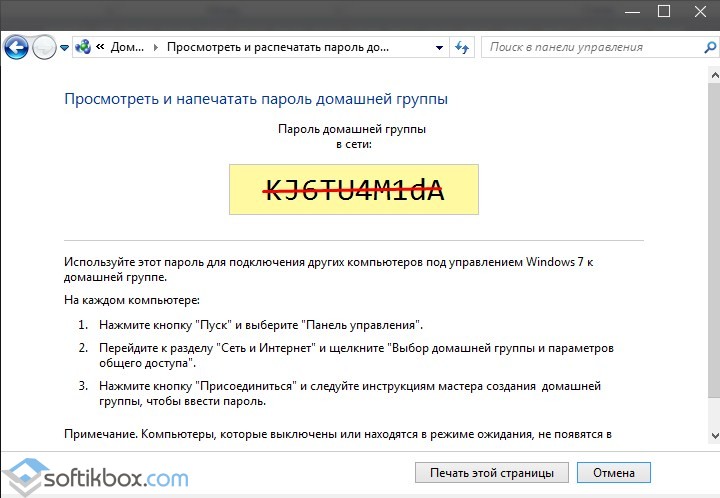
- Za promjenu lozinke kliknite na poveznicu “Promijeni lozinku...”.

- U novom prozoru čitamo upozorenje sustava. Kliknite "Promijeni lozinku".

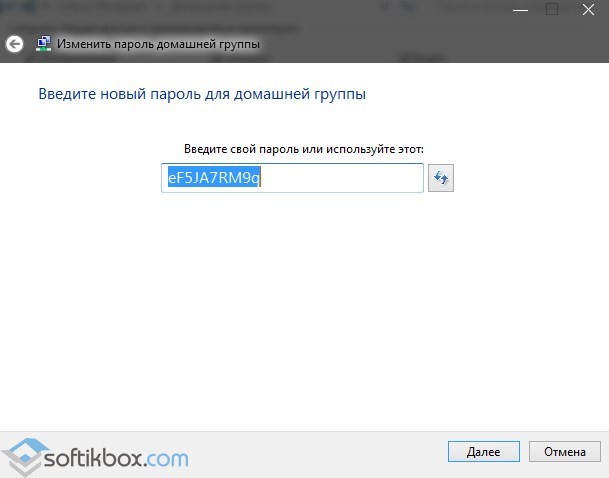
- Sada unesite novu lozinku na svaki uređaj koji je povezan s kućnom grupom.
Na glavnom ekranu vašeg računala. Osobito perfekcionisti mogu pobjesnjeti kada vide da na njihovoj radnoj površini nije sve kako bi trebalo biti. Štoviše, ne želi se poboljšati. Ovo se također odnosi na slučajeve kada se prečac "HomeGroup" pojavljuje na radnoj površini Windows radna površina 7 ili 8 i korisnik ne zna kako to ukloniti.
Ikona se često pojavljuje kada Windows Update na kasniju verziju. Namijenjen je, kao što možete pretpostaviti iz naziva, upravljanju kućnom grupom. Zapravo je prilično prikladna značajka, dostupan počevši od sustava Windows 7. Stvaranje grupe omogućuje ujedinjenje računala u zajedničku lokalnu mrežu, putem koje možete prenositi datoteke, internetsku vezu i još mnogo toga. Ali možda nemate istu matičnu grupu. Ali ikona je još uvijek tu i ne želi se ukloniti. Postoji nekoliko načina za uklanjanje prečaca.
Uklanjanje prečaca
Ako idete logikom stvari, onda se izvori problema moraju tražiti u menadžmentu mrežne veze. Uostalom, ovdje se reguliraju parametri Home Group. Međutim, to ne funkcionira uvijek. Stoga, pored jednostavan način Ima jos par rezervnih.
Mijenjanje postavki
Dakle, ovo je najlakši i najispravniji način za uklanjanje prečaca "HomeGroup" s radne površine.
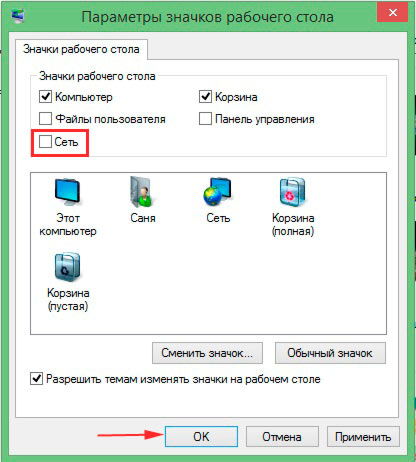
Na kraju, osvježite radnu površinu (RMB, ažurirajte u kontekstni izbornik). Nakon toga se prečac više ne bi trebao pojavljivati.
druge metode
Tako jednostavna i civilizirana metoda ne funkcionira uvijek dobro. Ako ne radi, ikona se ponovno pojavljuje, morat ćete raditi na registru ili onemogućiti neke usluge.




